Mengidentifikasi lagu menggunakan app Shazam atau Pengenalan Musik Shazam di Mac
Dengan menggunakan app Shazam untuk macOS atau Pengenalan Musik Shazam di Pusat Kontrol, Anda dapat mengidentifikasi lagu dari bar menu Mac Anda. Anda juga dapat menyalakan Auto Shazam atau menggunakan Siri untuk mengidentifikasi lagu.
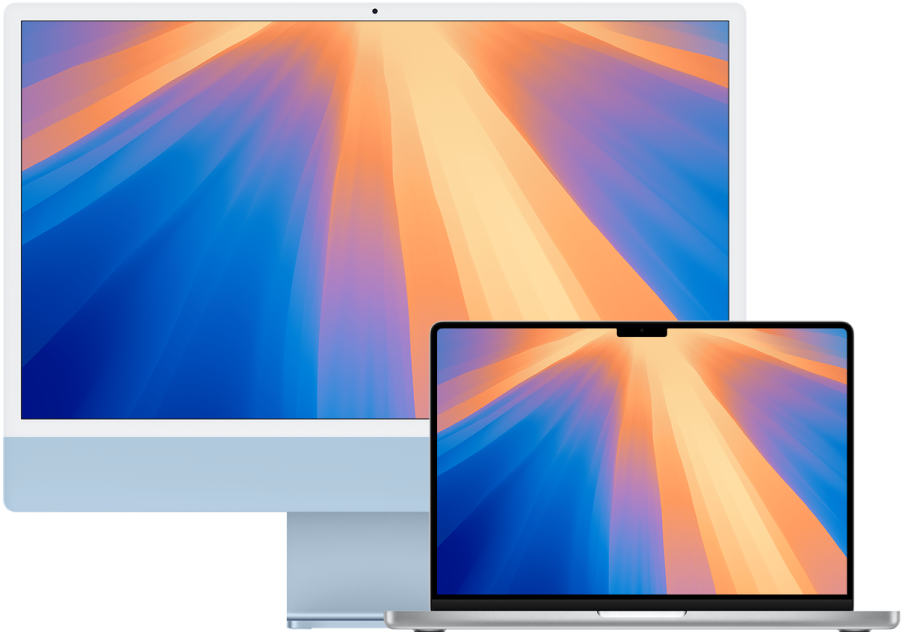
Untuk memastikan Mac Anda diatur untuk pengalaman Shazam terbaik, lihat Sebelum Anda menggunakan app Shazam.
Mengidentifikasi lagu dengan app Shazam di Mac
Jika Anda belum melakukannya, instal app Shazam app
 di Mac Anda.
di Mac Anda.Ikon Shazam ditambahkan ke bar menu komputer Mac Anda.
Dengan musik yang diputar di sekitar Anda (atau melalui speaker Mac), buka app Shazam, klik ikon Shazam
 di bar menu, lalu klik
di bar menu, lalu klik  .
.Lagu diidentifikasi dan ditambahkan ke daftar lagu yang teridentifikasi di bawah ikon bar menu.
Catatan: Lagu yang diidentifikasi menggunakan app Shazam di Mac tidak disimpan app Shazam.
Untuk membuka lagu di Apple Music, klik
 .
.Secara opsional, klik ikon Shazam
 di bar menu, klik
di bar menu, klik  di samping nama lagu, lalu pilih item dari menu pintasan:
di samping nama lagu, lalu pilih item dari menu pintasan:Lihat di shazam.com: Membuka layar track di Shazam di web, tempat Anda dapat menghubungkan ke Apple Music untuk memutar seluruh lagu, menonton video musik, melihat lirik, melihat informasi konser yang akan datang, dan lain-lain. Lihat Menemukan konser dengan app Shazam.
Dengarkan di Apple Music: Membuka lagu atau album di app Apple Music. (Untuk mendengarkan seluruh lagu, Anda harus berlangganan Apple Music. Lihat artikel Dukungan Apple Bergabung dengan Apple Music.)
Menghapus: Menghapus lagu dari daftar lagu Anda yang teridentifikasi.
Kiat: Untuk menyalakan Auto Shazam, klik tombol Shazam dua kali
 di bagian atas daftar lagu yang teridentifikasi. Untuk mematikan Auto Shazam, klik
di bagian atas daftar lagu yang teridentifikasi. Untuk mematikan Auto Shazam, klik  lagi.
lagi.
Memodifikasi pengaturan app Shazam di Mac
Anda dapat memodifikasi pengaturan app Shazam untuk menyalakan atau mematikan identifikasi lagu satu klik, membuat pintasan papan ketik untuk memulai mengidentifikasi lagu, mengubah input bunyi, dan lainnya.
Dengan app Shazam
 yang terbuka di Mac, klik ikon Shazam
yang terbuka di Mac, klik ikon Shazam  di bar menu, klik
di bar menu, klik  , pilih Preferensi, lalu pilih pengaturan Anda.
, pilih Preferensi, lalu pilih pengaturan Anda.Jika “Shazam satu klik” dinyalakan di pengaturan app Shazam, klik
 di bagian atas jendela untuk menampilkan tombol Pengaturan
di bagian atas jendela untuk menampilkan tombol Pengaturan  .
.
Mengidentifikasi lagu dengan Pusat Kontrol di Mac
Untuk menyimpan lagu Anda ke app Shazam, pastikan pengaturan iCloud dan app Shazam dikonfigurasi dengan benar.
Saat musik diputar di sekitar Anda (atau melalui speaker Mac), klik
 di bar menu, klik Pengenalan Musik, lalu klik Pengenalan Musik lagi.
di bar menu, klik Pengenalan Musik, lalu klik Pengenalan Musik lagi.Catatan: Jika app Shazam diinstal di Mac Anda, ikon Shazam kedua akan muncul sementara di bar menu saat Pengenalan Musik Shazam mengidentifikasi lagu.
Lagu yang teridentifikasi muncul di daftar dan disimpan ke app Shazam. Pemberitahuan juga muncul di desktop.
Secara opsional, lakukan salah satu hal berikut di daftar lagu:
Membuka lagu di shazam.com: Klik nama lagu.
Membuka lagu di Apple Music: Gerakkan penunjuk ke lagu, lalu klik
 .
.Menghapus lagu yang teridentifikasi: Gerakkan penunjuk ke lagu, klik
 , lalu klik Hapus Lagu.
, lalu klik Hapus Lagu.
Mengidentifikasi lagu dengan Siri di Mac
Di Mac, Anda juga dapat mengidentifikasi lagu menggunakan Siri.
Untuk menyimpan lagu Anda ke app Shazam, pastikan pengaturan iCloud dan app Shazam dikonfigurasi dengan benar di perangkat iOS atau iPad Anda.
Pastikan Anda sudah mengatur Siri.
Dengan musik yang diputar di sekitar Anda, lakukan salah satu hal berikut ini:
Tanyakan sesuatu kepada Siri seperti “What’s playing?” atau “What song is this?”
Klik tombol Siri
 di bar menu, lalu tanyakan sesuatu kepada Siri seperti “What’s playing?” atau “What song is this?”
di bar menu, lalu tanyakan sesuatu kepada Siri seperti “What’s playing?” atau “What song is this?”Siri mengumumkan dan menampilkan lagu yang teridentifikasi dan lagu disimpan ke Musik Saya di app Shazam.